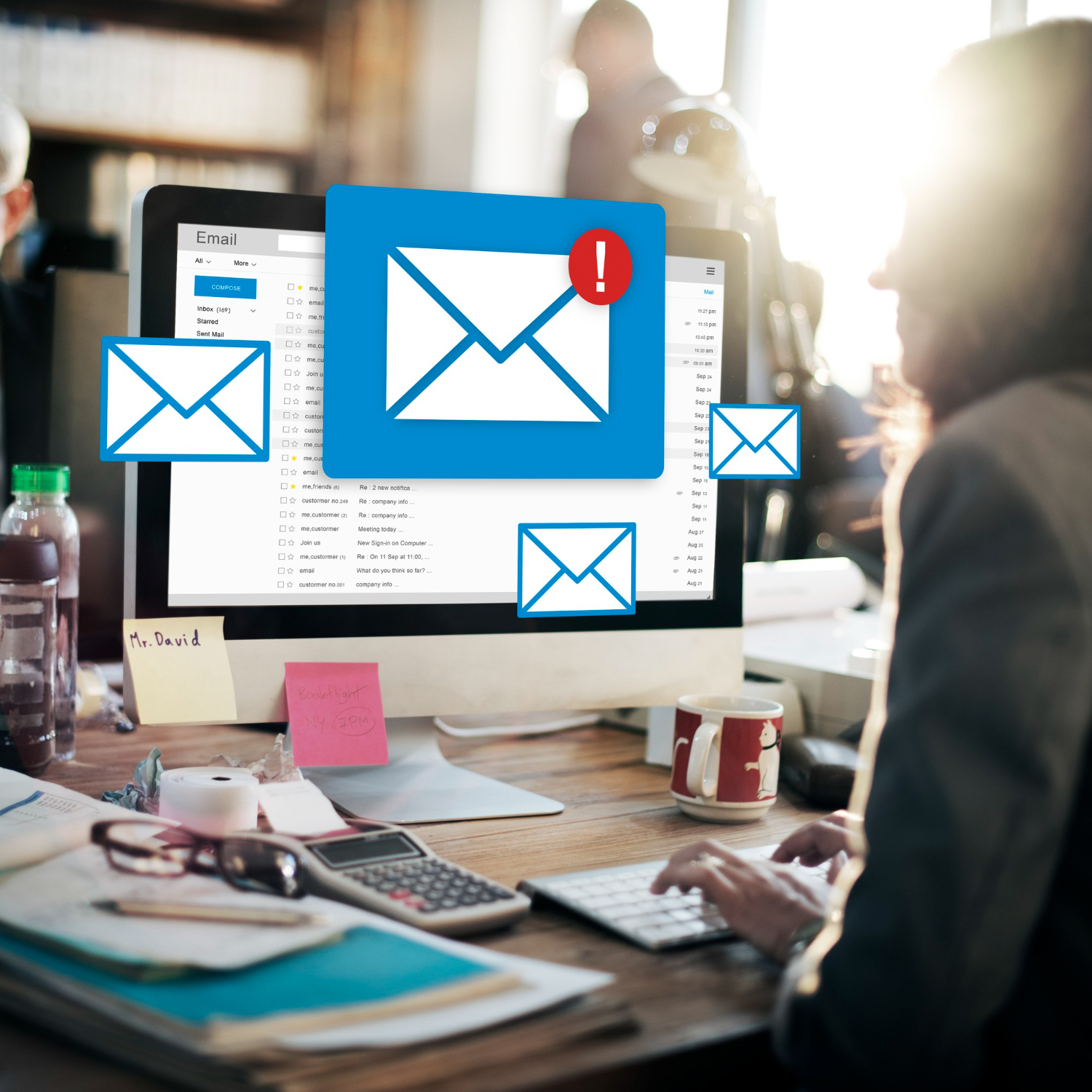Dans cet article détaillé, nous explorons la configuration d’un compte IMAP sur Outlook. De la compréhension des différences entre IMAP et POP à la configuration des serveurs de courrier entrant et sortant, nous vous guidons à travers chaque étape essentielle. Découvrez comment configurer efficacement votre mail Outlook pour une meilleure gestion de vos emails, avec des conseils pratiques et un témoignage d’utilisateur.
La configuration d’un compte de messagerie IMAP sur Outlook est une étape cruciale pour gérer efficacement vos emails. Dans cet article, nous allons aborder de manière approfondie les étapes nécessaires à la mise en place d’un compte IMAP sur Outlook. Nous explorerons les paramètres essentiels, les différences entre IMAP et POP, ainsi que les informations nécessaires concernant les serveurs de courrier entrant et sortant.
Sommaire
- 1 Comprendre IMAP et POP
- 2 Étapes pour Configurer un Compte IMAP sur Outlook
- 3 Différences entre IMAP et POP
- 4 Conseils Pratiques
- 5 Témoignage
- 6 FAQ : Configuration d’un Compte IMAP sur Outlook
- 6.1 Qu’est-ce qu’un Compte IMAP et Pourquoi l’Utiliser sur Outlook?
- 6.2 Quelle est la Différence entre IMAP et POP?
- 6.3 Comment Configurer un Compte IMAP sur Outlook?
- 6.4 Quels sont les Paramètres de Serveur pour IMAP?
- 6.5 Que Faire Si la Configuration Échoue?
- 6.6 Est-il Possible de Changer de POP à IMAP?
- 6.7 Les Emails Seront-ils Supprimés du Serveur Si J’utilise IMAP?
Comprendre IMAP et POP
Avant de plonger dans la configuration, il est important de comprendre la différence entre IMAP et POP. IMAP (Internet Message Access Protocol) permet d’accéder aux emails directement sur le serveur de messagerie, ce qui signifie que vous pouvez accéder à vos emails depuis plusieurs appareils. POP (Post Office Protocol), en revanche, télécharge les emails sur votre appareil, et les supprime souvent du serveur.
Pourquoi Choisir IMAP pour votre Mail Outlook?
IMAP est généralement recommandé pour ceux qui accèdent à leurs emails depuis plusieurs appareils, comme un téléphone et un ordinateur. Cette méthode garantit que vos emails sont synchronisés sur tous vos appareils.
Étapes pour Configurer un Compte IMAP sur Outlook
1. Ouvrir Outlook et Sélectionner « Ajouter un Compte »
- Lancez Outlook et cliquez sur « Fichier » puis sur « Ajouter un compte ».
2. Entrer vos Informations de Connexion
- Entrez votre adresse email Outlook et d’autres informations personnelles requises.
3. Choisir le Type de Compte
- Sélectionnez « Configuration manuelle ou types de serveurs supplémentaires ».
- Choisissez IMAP comme type de compte messagerie.
4. Configurer les Paramètres de Serveur
- Serveur de courrier entrant (IMAP): Généralement sous la forme « imap.votredomaine.com ».
- Serveur de courrier sortant (SMTP): Habituellement « smtp.votredomaine.com ».
5. Paramètres de Connexion Avancés
- Port du serveur entrant: Habituellement 993 pour IMAP.
- Utiliser le type de connexion chiffrée SSL.
- Port du serveur sortant (SMTP): 465 ou 587.
6. Terminer la Configuration
- Cliquez sur « Suivant » après avoir entré tous les détails. Outlook testera les paramètres du serveur.
- Une fois les tests réussis, votre compte IMAP sera configuré.
Différences entre IMAP et POP
Il est essentiel de comprendre la différence entre IMAP et POP, surtout lorsqu’on configure un compte de messagerie. Avec IMAP, tous les emails restent sur le serveur, permettant un accès facile depuis n’importe quel appareil. En revanche, POP télécharge les emails et les supprime souvent du serveur, ce qui peut être problématique si vous accédez à votre mail depuis plusieurs appareils.
Conseils Pratiques
- Assurez-vous que votre connexion Internet est stable pendant la configuration.
- Vérifiez deux fois les adresses des serveurs de courrier entrant et sortant.
- Toujours opter pour une connexion sécurisée (SSL) pour protéger vos données.
Témoignage
Julien, un utilisateur régulier d’Outlook, partage son expérience : « Configurer mon compte IMAP sur Outlook a changé ma manière de gérer mes emails. Je peux maintenant y accéder de n’importe où, et je suis sûr que mes messages sont synchronisés sur tous mes appareils. »
Configurer un compte IMAP sur Outlook peut sembler complexe, mais en suivant ces étapes, vous pouvez le faire facilement et efficacement. Cette configuration vous permet de rester connecté à votre messagerie sur plusieurs appareils, garantissant ainsi une meilleure gestion de vos emails.
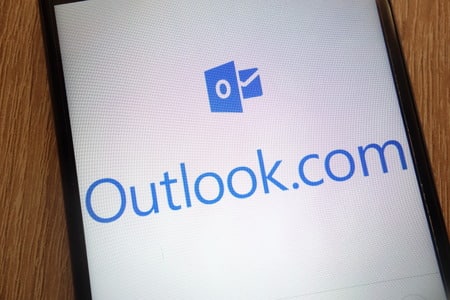
FAQ : Configuration d’un Compte IMAP sur Outlook
Qu’est-ce qu’un Compte IMAP et Pourquoi l’Utiliser sur Outlook?
IMAP (Internet Message Access Protocol) est un protocole de messagerie qui permet de lire vos emails directement sur le serveur, facilitant l’accès depuis plusieurs appareils. Il est idéal pour ceux qui utilisent leur email Outlook sur divers dispositifs, car il synchronise les messages sur tous les appareils.
Quelle est la Différence entre IMAP et POP?
La principale différence entre IMAP et POP (Post Office Protocol) réside dans la gestion des emails sur les serveurs. IMAP synchronise les emails entre le serveur et vos appareils, tandis que POP télécharge les emails sur un seul appareil, les supprimant souvent du serveur.
Comment Configurer un Compte IMAP sur Outlook?
Pour configurer un compte IMAP, ouvrez Outlook, cliquez sur « Fichier » puis « Ajouter un compte ». Entrez votre adresse email, puis sélectionnez « Configuration manuelle ». Choisissez IMAP comme type de compte et entrez les détails du serveur de courrier entrant et sortant, en incluant les ports et le type de connexion SSL.
Quels sont les Paramètres de Serveur pour IMAP?
Les paramètres typiques pour un serveur IMAP incluent :
- Serveur de courrier entrant (IMAP): « imap.votredomaine.com »
- Port du serveur entrant: 993
- Serveur de courrier sortant (SMTP): « smtp.votredomaine.com »
- Port du serveur sortant: 465 ou 587
- Sélectionner le type de connexion chiffrée SSL.
Que Faire Si la Configuration Échoue?
Si la configuration échoue, vérifiez votre connexion Internet, assurez-vous que les adresses des serveurs de courrier et les ports sont corrects, et que vous avez choisi le bon type de connexion sécurisée. En cas de doute, contactez le support technique de votre fournisseur de messagerie.
Est-il Possible de Changer de POP à IMAP?
Oui, vous pouvez changer de POP à IMAP. Vous devrez ajouter votre compte de messagerie à Outlook en tant que nouveau compte IMAP et reconfigurer vos paramètres de messagerie.
Les Emails Seront-ils Supprimés du Serveur Si J’utilise IMAP?
Non, contrairement à POP, IMAP ne supprime pas les emails du serveur. Ils restent accessibles et synchronisés sur tous vos appareils connectés à votre compte de messagerie.